Что делать, если компьютер сильно шумит? Шумит процессор что делать
Шумит системный блок. Что делать?
Вообще, системный блок может шуметь изначально, сразу после покупки, и на это есть свои объективные причины. Куда хуже, если шуметь он начал буквально ни с того, ни с сего — появился постоянный шум. Почему это происходит? Как убрать шум? Об этом — в сегодняшней статье.
Покупка бесшумного системного блока
Начну я, пожалуй, с покупки или сборки системного блоки. В типичном СБ есть несколько паразитных источников звука:
- Вентилятор блока питания.
- Вентилятор видеокарты.
- Вентилятор центрального процессора.
- Вентиляторы в системном блоке, служащие для его лучшего охлаждения.
- Жесткие диски.
- Конструкция системного блока, которая усиливает звуки.
Если говорить в целом, то сегодня комплектующие стали заметно тише, нежели раньше, но звук они по-прежнему издают. Более того, от него никуда не деться, зато можно сделать так, что бы компьютер издавал как можно меньше посторонних шумов.
В первую очередь это корпус. Он должен быть из толстой стали, которая не позволяет резонировать металлу. Внутри должны находиться посадочные места для жестких дисков и дисковода, причем с резиновыми демпферами, которые значительно снижают вибрации.
Очень много шума могут создавать жесткие диски. Для операционной системы можно смело использовать SSD-диски, которые вообще никаких звуков не издают. Что касается ЖД, который будет использоваться в качестве «файлопомойки», то можно выбрать, например, внешний жесткий диск и подключать его только тогда, когда он вам необходим. Если же без обычного жесткого диска не обойтись, то выберите модель, которая меньше всего шумит. Такие есть на рынке, о них вы можете почитать на компьютерных форумах.
А вот без вентилятор для охлаждения не обойтись. К счастью, многие из них практически бесшумны и дают знать о себе только при повышенной нагрузке. Тоже самое можно сказать и о блоке питания. Вообще, скупиться на покупку блока питания не стоит — лучше купить продукцию проверенной годами компании. Пусть она чуть дороже, зато вы получите качественный и почти бесшумный блок питания.
В общем, проблем со сборкой бесшумного системного блока сегодня нет, просто не стоит покупать первые попавшиеся на глаза комплектующие. Лучше прошерстить форумы по данному вопросу и выбрать качественные компоненты.
Программная неисправность
Ну а теперь давайте перейдем к тем случаям, когда компьютер начинают шуметь буквально на ровном месте. Пока не будем разбирать системный блок, попробуем так найти причину неисправности.
Многие пользователи не устанавливают на свои системы антивирус. Но даже если антивирус установлен, это вовсе не значит, что компьютер полностью защищен от атаки из вне. Вполне возможно, что на компьютере уже имеется вирус и, вероятно, даже не один. Вирусов великое множество и преследуют они разные цели. Некоторые из них напрочь загружают процессор (вплоть до 100%). Когда это происходит, процессор нагревается. В этот момент начинает усиленно работать вентилятор для охлаждения процессора. Именно он может создавать тот самый шум, который вам не нравится.
Посмотреть, что именно так сильно грузит процессор, можно с помощью диспетчера задач. Во вкладке «Процессы» отображаются процессы, а также процент загрузки процессора.
Если это ваш случай и нечто грузит процессор, воспользуйтесь антивирусом и антивирусными утилитами, например, Cureit от Dr.Web. Если лечение пройдет успешно, шум от вентилятора пропадет.
Видеокарта
При нагрузке кулеры видеокарты могут издавать шум. Это нормально, особенно если вы решили поиграть в какую-нибудь последнюю игрушку на максимальных настройках.
Другое дело, когда видеокарта начинает шуметь даже без запуска игр или программ. Скорее всего дело в одном из вентилятор, который охлаждает устройство. Примечательно, что сам вентилятор может быть исправен, но со временем нередко происходит сдвиг оси кулера, в результате чего его лопасти начинают касаться корпуса и вызывать неприятный звук.

В этом случае можно поменять сам вентилятор, но сделать это не так-то просто, потому что придется разобрать видеокарту. В некоторых случаях проще будет слегка обрезать края лопасти, если это возможно. Не слишком эстетично, зато практично.
Жесткий диск
О шумах, исходящих от жестких дисков, я уже написал. Некоторые модели изначально настолько шумные, что даже спрашиваешь себя, действительно ли они в рабочем состоянии?
В таком случае выходов немного — либо использовать SSD-диски, либо выбирать корпус, устойчивый к шумам, либо искать винчестер, который издает меньше всего шумов.

Если диск начинает «голосить» уже после определенного времени работы, это может косвенно свидетельствовать об износе механизма. Рекомендуется проверить диск с помощью специальных утилит и если он показывает результаты, которые символизируют о неисправности, нужно как можно быстрее перенести информацию на другой источник, пока винчестер не приказал долго жить.
Жесткие диски поддаются ремонту, но как долго они после этого «проживут», никто вам не скажет.
Процессор
Если кулер процессора шумит не из-за программной неисправности, вероятно, он забит пылью и грязью. Почистить процессор не представляет из себя трудностей, главное, подготовиться. О том, как почистить системный блок и процессор в частности, я подробно рассказывал буквально несколько дней назад. Напомню, что для очистки процессора лучше всего подходят ватные палочки и кисточка для рисования, а что бы собирать пыль, пригодится пылесос. Только не забудьте при этом выключить сам компьютер, в том числе из розетки.

Блок питания
Как и в других случаях, кулер блока питания имеет свойства издавать лишние звуки, в том числе из-за скопившейся пыли. Для очистки блока питания его необходимо отсоединить от материнской платы и разобрать. Занятие не самое интересное, а для кого-то сложное, поэтому если боитесь, что не сможете собрать устройство, лучше не разбирайте его самостоятельно, а доверьтесь профессионалам.
Не стоит забывать о том, что многие модели БП сами по себе очень шумные.

И еще важный момент момент. Все вентиляторы могут издавать шум из-за отсутствии смазки в них. Это касается всех кулеров. Смазать вентиляторы не проблема, нужно только подобрать правильный состав и не переборщить с ним.
Крепление деталей
А еще посмотрите на то, как закреплены детали внутри вашего системного блока. Например, жесткие диски должны находиться в предназначенных для них корзинах. Также затяните все болты и шурупы, которые попадаются вам на глаза. Проверьте и блок питания — это большое устройство, которое может сильно резонировать, если правильно не закреплено.
Особое внимание уделите боковым крышкам системного блока, они также крепятся на болты.
fulltienich.com
Скажите что делать если процессор сильно гудит????
Это не процессор гудит, а куллер :)
процессор гудеть не умеет)) ) вот я в детстве разобрал множество устройств, чтобы понять, как они устроены. советую начать с этого.
Почисти от пыли.
Значит-возьмите пылесос оили щётку и почистите акуратно
наверно, он так охлаждается
Когда процессор гудит, это все ПИСЕЦ .. ПРИЕХАЛИ, надо выкидывать. А в магазине проверять, чтобы новый сука НЕ ГУДЕЛ
это не процессор гудит а куллер. поменяйте термопасту почистете вобщем комп
это вентилятор
купи новую тихую охлаждалку
пылюку с радиатора проца и кулера убери... иногда помогает...
можно смазать кулер машинным маслом перед этим набрав его в шприц!
Купи новый кулер
эт "ж" не спроста! Сам по себе процессор гудеть не может! Он делает -"пых" и всё! Мож эт вентилятор гудит? Вы прислушайтесь по внимательней! А потом комп почистить надо от всякого дерьма и игр, чтоб процессор неперегружали! А вообще - не заморачивайтесь! Накройте его чем-нить одеялом или матрасом! И сразу тихо станет, ну может и не сразу, но немного погодя - точно!
Кулер с подшипником скольжения зашумел. Менять (лучше на кулер с подшипниками качения) , в крайнем случае - если только руки прямые, смазать маслом для швейных машин (может на несколько месяцев помочь)
Юноша! Тот серый (чёрный) ящик, что стоит у Вас на столе (под столом) - это НЕ ПРОЦЕССОР, а СИСТЕМНЫЙ БЛОК! Процессор гудеть не может по умолчанию, т. к. это всего лишь большая микросхема с кучей выводов и без единой механической детали, могущей издавать звук!! ! Я бы посоветовал Вам провести ревизию и чистку систем охлаждения Вашего системного блока, но, поскольку Вы не можете отличить ПРОЦЕССОР от СИСТЕМНОГО БЛОКА, делать это самостоятельно я Вам не рекомендую. Последствия могут быть совершенно плачевными.
Если помещение пыльное и процессору с его кулером больше 3-лет то возоможно поможет чистка радиатора. Пылесос помогает слабо, вытянуть пыль гораздо труднее чем выдуть мощной струёй. Лучше найти компрессор и хорошенько выдуть пыль со всех радиаторов и щелей. Гул обычно начинается не на процесорном кулере а на видеокарте или блоке питания. Для начала выясните, сняв крышку, какой именно вентилятор издает противные звуки. После этого выдуйте всю пыль, а после Вам будет гораздо проще определить что делать дальше. Если чистка не помогла и вентилятор на радиаторе процессора продолжает гудеть. то возможно оно нуждается в смазке или замене, но не исключено что замена термопасты между радиатором и процессором поможет снизить обороты вентилятора и убрать противный звук от высоких оборотов.
touch.otvet.mail.ru
Вентилятор сильно шумит на процессоре что делать
Сегодня мы поговорим о том, почему шумит системный блок. Расскажем об основных причинах и способах их устранения. Наши советы пригодятся абсолютно всем, так как решить проблему может абсолютно любой человек, вне зависимости от опыта работы за компьютером. Итак, давайте перейдём непосредственно к возможным причинам шума, который издает Ваш компьютер.
Запыленный или плохо смазанный вентилятор кулер блока питания. Блок питания также содержат в себе, кулер, который требует своевременной чистки, поэтому не забывайте и его чистить, если слышите посторонние шумы. Разобрать БП достаточно просто – откручивайте все возможные шурупы и запоминайте, где и какой был…Также Вы можете оставлять свои вопросы в комментариях, мы постараемся на них ответить и помочь решить проблему!
Причиной шума являются следующие причины - неправильный монтаж оборудования компьютера /сборка на 1 винт или разбалтывание крепежа от вибрации/, а также и вероятнее всего засорение подшипника вентилятора пылью и высыхание смазки /при длительном использовании возможно разрушение самих подшипников/. Самое главное - это выявить источник повышения шума. Это сэкономит вам не только время и деньги, но и нервы.
Определить место повышенного шума - просто. Открываем системный блок. /Включаем комп/ Если на слух не удаётся определить, то по очереди притормаживаем рукой или мягкой кисточкой: Вентилятор Блока питания; Вентилятор Процессора; Вентилятор видеокарты и если есть дополнительные вентиляторы. После этого берём пылесос и мягкую кисточку /при выключенном компьютере/ и удаляем всю скопившуюся пыль. Лопасти вентиляторов, кроме того неплохо бы протереть водкой.
Опытные специалисты, что только не находят в вентиляторах - от крошек сухариков и винтов, до комочков шерсти и отломанных лопастей.
Разберемся, почему компьютер шумит
Включаем компьютер и прислушиваемся. Не помогло - переходим к этапу смазки вентилятора. Выключаем компьютер. Для Блока питания - в не зависимости от конструкции, его придётся снимать. Отсоединяем все (!) разьёмы с проводами, которые идут от него. Снимаем БП. Обычно он крепиться к задней стенке корпуса 4 винтами или шурупами, но встречаются варианты с защёлками.
Открываем его / обычно 4-6 маленьких винта/ и начинаем пылесосить и стряхивать пыль кисточкой. Откручиваем сам вентилятор /обычно 4 винта или шурупа/ - ласково обрабатываем кисточкой, а лопасти слегка промываем водкой. Затем, обратите внимание, в центре вентилятора есть наклейка, которую можно снять. Снимите ее острым ножом, под ней будет отверстие.
Стал шуметь компьютер – с этим надо что-то делать
Разберем по порядку, что стоит делать, и что – нет, когда шумит компьютер. Первым делом стоит узнать, находится ваш системный блок на гарантии или нет. Если гарантия имеется – для вас стало на одну проблему меньше, но и на одну проблему больше – необходимо отвезти системный блок в сервисный центр и сдать его на гарантийное обслуживание, где вам все наладят, почистят и звукоизолируют.
Впрочем, даже в таком случае паниковать не стоит – на новых материнских платах в BIOS-е есть специальная функция авторегулировки оборотов вентилятора. Если вы слышите, что проблема именно в том, что надсадно воет вентилятор – сначала проверьте специальной программой температуру процессора, если все нормально – ищите документацию к вашей материнской плате и настраивайте БИОС на авторегулирование оборотов кулера. Теперь после этого компьютер шумит при включении – и только, потом шум затихает. Если это помогло – дальше можете не читать. Если же не помогло, или температура процессора или видеокарты высока или критична (от 60-70 градусов и выше) – читаем, что делать, дальше.
Если же гарантия на корпус отсутствует или давно утеряна – вооружаемся крестовой отверткой, щеткой и смазочными материалами (в одном из случаев понадобится даже термопаста). Раскройте корпус. Ух, как много пыли, правда? Впрочем, если ее мало, значит, вы вскрыли его по другой причине. Разберем, какая поломка какие звуки издает:
- Вентиляторы. Шум из вентиляционных отверстий вкупе с небольшим скрежетом наводит на мысли, что сломался именно кулер данной точки охлаждения.
- Вибрирует и дрожит системный блок. Значит, корпус вы выбрали, мягко говоря, не самый лучший – работающие жесткие диски создают вибрации, «благодаря» чему появляется такой неприятный шум.
- Поскрипывает что-то внутри системного блока. Тут стоит разобраться, что именно поскрипывает. Если скрип постоянный и никогда не прерывается (разумеется, не считая выключенного состояния), то это вентилятор. А если скрип начинается только при использовании каких то программ (которые считывают с жесткого диска большое количество информации), и именно тогда треск становится непрерывным – тогда это жесткий диск. Кстати, такая проблема может стать серьезным поводом для замены жесткого диска, хотя в большинстве случаев это – норма.
- Легкое посвистывание внутри системного блока. Такая поломка может быть найдена как на материнской плате, так и внутри блока питания. Если вы не радиолюбитель, то выход только один – отнести плату или системный блок в ремонтный сервис, где вам перепаяют конденсаторы.
Компьютер сильно шумит – пора исправлять это!
Крыльчатка вентилятора должна вращаться очень легко и плавно, во время работы вентилятора не должно быть слышно посторонних звуков, треска. Если вентилятор снять и, держа его в руках, включить, то кроме шума воздушного потока не должно быть других звуков. Если вентилятор остановился или обороты значительно упали, то его необходимо смазать. Это будет намного экономичнее, чем покупка нового вентилятора и займёт несколько минут.
Вентиляторы бывают двух типов: вентиляторы на подшипниках качения ( чаще всего используются шариковые подшипники) вентиляторы на подшипниках скольжения (более распространённые) Если у вас сохранилась коробка из-под кулера, то на ней обычно указан тип подшипника вентилятора (SLEEVЕ - подшипник скольжения, BALL BEARING - шариковый подшипник или подшипник качения). В качестве смазки в подшипниках скольжения применяют только жидкие смазочные материалы(!). Рекомендуется использовать в качестве таких смазок: 1) масло силиконовое; 2) моторное масло. Если вентилятор не пищит, тогда смазка носит исключительно профилактический характер, и применяется масло среднего уровня вязкости или силиконовое(10-15W).
Если же вентилятор уже начал пищать и шуметь, т. е. появились признаки износа, то применять необходимо масло высокого уровня вязкости.(20-25W). В процессе эксплуатации подшипник изнашивается, зазор между трущимися частями увеличивается и жидкое масло просто-напросто может вытечь, оставив подшипник без смазки. Густое масло, напротив, уплотняет возникший зазор. Кроме того, положение ухудшается нарушением соосности трущихся частей, что также усиливает износ (нарушением соосности частенько грешат вентиляторы "no name"). Повторяю, желательно не применять очень жидкие масла из-за опасности вытекания. Как правило, подшипники качения не требуют смазки в течении всего срока службы.
Однако и это правило, к сожалению, имеет исключения. В подшипниках качения применяются консистентные смазки. Консистентные, или как их ещё называют, пластичные смазки, выполняют ту же функцию, что и жидкие масла. Но специфика некоторых пар трения, каковыми являются, к примеру, подшипники качения, не допускает применения жидких масел из-за того, что жидкость не будет задерживаться на шариках подшипника и вытечет, а густая смазка сохраняет форму и удерживается на трущихся частях.
Естественно при работе она нагревается, слегка разжижается, но даже при этом не просачивается вне пределов трущихся частей. Кроме того, консистентные смазки не требовательны к герметичности смазываемых узлов, имеют очень долгий срок службы и хранения. Желательно применять литиевые смазки, к примеру, Литол - 24 или аналогичные импортные, к примеру, фирмы TEXACO, т. к именно литиевые консистентные смазки обладают лучшими характеристиками (влагостойкостью и термостойкостью).
Если вентилятор на шариковом подшипнике, а в качестве подшипников качения используются именно такие, стал шуметь довольно сильно (что свидетельствует об интенсивном износе подшипников), в качестве временного решения можно капнуть 2 - 3 капли трансмиссионного масла.
Компьютерный кулер (англ. Cooler – охладитель) предназначен для охлаждения компонентов компьютера, выделяющих в процессе работы большое количество тепла, таких как процессор, видеокарта, блок питания, жесткие диски. Кулеры различаются по размерам и мощности и состоят из двух основных частей: радиатора и вентилятора.
В процессе эксплуатации компьютера нередко бывает так, что кулер начинает издавать посторонние звуки, как правило, сильный шум и жужжание. Чаще всего причиной этого является пыль, засоряющая внутренние узлы кулера, и недостаток смазки подшипников. В любом случае, такой шум не является нормой.
Что делать если вентилятор стал шуметь
Если вентилятор компьютера сильно шумит, то для начала можно просто отсоединить кулер и аккуратно пропылесосить его изнутри и снаружи. В труднодоступных узлах можно смахнуть собравшуюся пыль маленькой косточкой.
Рекомендуется проводить регулярную чистку системного блока, так как наличие большого количества пыли внутри него может привести к перегреву и зависанию компьютера.
В том случае, если после чистки шум не пропал, следует смазать подшипники кулера – для этого прекрасно подойдет обычное машинное масло. Полной разборки для это не требуется – в большинстве кулеров имеется специальное отверстие в центре вентилятора, закрытое круглой резиновой заглушкой и спрятанное под наклейкой.
Для смазки подшипников нужно отклеить наклейку, подцепить заглушку острым предметом или проткнуть ее иглой шприца и закапать смазку внутрь.
После того как вы налили масло вставляем пробку обратно и наклеиваем наклейку. Теперь необходимо немного покрутить вентилятор и подвигать его по оси. Взявшись одной рукой за корпус а другой за лопасти вентилятора.
При разборе кулера следует соблюдать технику безопасности: полностью отключить компьютер от питания и электрических розеток — это позволит избежать удара электрическим током.
Кроме того, нужно снять статическое электричество, так как накопившийся статический заряд может повредить электронные устройства внутри корпуса. Для этого нужно прикоснуться к любой неокрашенной металлической поверхности на корпусе компьютера.
Если шум кулера вызван высыханием заводской смазки, то повторная смазка подшипников позволит надолго решить проблему. Но в случае физического износа деталей, данная операция позволит добиться лишь краткосрочного результата.
Если компьютер имеет солидный «возраст» (три, пять и более лет), то имеет смысл задуматься о замене кулера на более новый.
Доброго времени суток, уважаемые мои читатели . Наверняка каждый, у кого есть дома персональный компьютер, сталкивался с такой проблемой, как шум компьютера . Шум, исходящий непосредственно из - под железного кожуха системного блока, а не тогда, когда например хрюкает антивирус Касперского . Шум, треск бывает, проявляется при включении, потом вроде затихает. А бывает и так, что компьютер трещит , как трактор от момента включения до полного отключения. Чем это вызвано, как с этим бороться? Сегодня будем разбираться.
Компьютер по своей сути – это всего лишь железка (конечно очень продвинутая железка), которая находится под управлением операционной системы. Шуметь в нём могут лишь механические части. И скорее всего, если у вас сильно шумит компьютер, то причина тому – вентилятор, охлаждающий центральный процессор, вентилятор, который стоит на видеокарте или тот, который есть в блоке питания. В общем любая крутящаяся, вращающаяся зап. часть. Чаще всего это именно вентиляторы. Как выглядит вентилятор и где его можно увидеть, смотрите на фотографии ниже.
Почему компьютер шумит
Тут всё просто. Со временем любая механическая часть изнашивается, расшатывается, а ещё любая вращающаяся деталь требует смазки. И как показывает практика шум вентилятора компьютера связан именно с тем, что пришло время добавить смазки. Я не знаю может быть есть и ещё причины почему компьютер шумит, но я пока других причин не встречал. Если, кто знает, пишите в комментарии, очень бы хотелось узнать о других случаях.
Как уменьшить шум кулера (вентилятора). Смазка кулера процессора.
Вообще, чтобы не вводить ни кого в заблуждение, небольшой шумок есть у всех компьютеров. И это нормально, он иногда напоминает некое дуновение ветра при сквозняке. В этой статье я описываю тот случай, когда из ПК доносится типа: ж-ж-ж-ж!
Сегодня на современных компьютерах может быть как минимум три вентилятора: в блоке питания, на центральном процессоре и на процессоре видеокарты. Когда я снял боковую крышку, своего ПК и прислушался к жужжанию, то понял, что рокот исходит от вентилятора (кулера) видеокарты. Когда виновник проблемы установлен, приступаем к устранению жужжания. Шум кулера, который непосредственно находится на ЦП, убирается аналогичным образом.
Внимание. Описанные ниже действия производятся после отключения компьютера от источника питания.
Итак аккуратно вынимаем из слота видеокарту.
С обратной стороны мы видим вентилятор, который охлаждает процессор видеокарты.
Теперь необходимо отсоединить вентилятор от радиатора. Радиатор – это, как видно на снимке, такая решётчатая железка (простите за такое непрофессиональное описание), которая на себя забирает тепло, исходящее от процессора. Аккуратно откручиваем винтики. У меня их три.
Может случиться так, что вентилятор крепится и другим способом, в зависимости от конструкции кулера. В этом случае необходимо самостоятельно оценить реальность такого демонтажа.
После того, как вентилятор отсоединён от радиатора, переворачиваем его и видим на обратной стороне наклеенную плёночку.
Её необходимо отклеить. Как видно на снимке, под наклейкой есть резиновая пробка.
Очень осторожно извлекаем её.
Под пробкой находится втулка и ось вентилятора, эти части мы и будем смазывать. В этой статье не описана полная разборка вентилятора, с извлечением стопорной шайбы и удалением старой смазки, так как данный материал рассчитан на любого, даже не подготовленного пользователя.
Пару капель масла будет достаточно. Если капнуть очень много, то при установке резиновой пробки, оно вытечет наружу. Со временем конечно масло выработается и шум появится в новь. Поэтому мы и учимся сейчас, как смазывать кулер процессора.
Обратите внимание на то, что лопасти крыльчатки загрязнены пылью. Пыль тоже может быть источником неприятных звуков. Поэтому её нужно смыть ватной палочкой. Полная чистка пыли в компьютере тоже лишней не будет.
Вот и всё. После этого вы не будете думать о том, как уменьшить шум компьютера, будете спать спокойно и крепко.
на главную | моя полка | _нехудлит | Как уменьшить шум компьютера. Как смазать кулер процессора |
moiblogge1r.blogspot.com
Гудит или шумит компьютер: почему и что делать? Почему гудит процессор и что делать
Сильно шумит компьютер — что делать?
08.10.2013  разное | ремонт компьютеров
В этой статье поговорим о том, что предпринять, если ваш настольный компьютер шумит и гудит, как пылесос, потрескивает или дребезжит. Я не стану ограничиваться одним единственным пунктом — чистка компьютера от пыли, хоть он и является основным: также поговорим о том, как смазать подшипник вентилятора, почему может трещать жесткий диск и откуда берется металлический дребезжащий звук.
В одной из прошлых статей я уже писал, как почистить от пыли ноутбук, если это — то, что Вам нужно, просто перейдите по ссылке. Информация, изложенная здесь относится к стационарным ПК.
Главная причина шума — пыль
Собирающаяся в корпусе компьютера пыль является основным фактором, влияющим на то, что тот шумит. При этом, пыль, как и хороший шампунь, действует сразу по двум направлениям:
- Пыль, скопившаяся на лопастях вентилятора (кулера) может вызывать шум сама по себе, т.к. лопасти «трутся» о корпус, не могут вращаться свободно.
- Из-за того, что пыль — это главная помеха отведению тепла от таких компонентов, как процессор и видеокарта, вентиляторы начинают вращаться быстрее, тем самым повышая уровень шума. Скорость вращения кулера на большинстве современных компьютеров регулируется автоматически, в зависимости от температуры охлаждаемого компонента.
Какой из этого можно сделать вывод? Нужно избавиться от пыли в компьютере.

Примечание: бывает такое, что шумит компьютер, который вы только что купили. Причем, казалось бы, в магазине этого не было. Тут возможны следующие варианты: вы поставили его в такое место, где оказались перекрытыми вентиляционные отверстия или у батареи отопления. Еще одна возможная причина шума — какой-то провод внутри компьютера стал задевать вращающиеся части кулера.
Чистка компьютера от пыли

Точного ответа на вопрос о том, как часто нужно чистить компьютер я дать не могу: в некоторых квартирах, где нет домашних животных, никто не дымит трубкой перед монитором, пылесос используется регулярно, а влажная уборка — привычное действие, ПК может оставаться чистым в течение продолжительного времени. Если же все вышесказанное не про вас, то я бы рекомендовал заглядывать внутрь хотя бы раз в полгода — ведь побочные эффекты от пыли — это не только шум, но и самопроизвольное выключение компьютера, ошибки при работе при перегреве оперативной памяти, а также общее снижение производительности.
Прежде чем приступить
Не вскрывайте компьютер, пока не отключите питание и все провода от него — периферийные кабели, подключенные мониторы и телевизоры и, конечно, кабель питания. Последний пункт обязателен — не производите никаких действий по очистке компьютера от пыли с подключенным кабелем питания.
После того, как это сделано, я бы рекомендовал перенести системный блок в хорошо вентилируемое место, облака пыли в котором не очень страшны — если это частный дом, то подойдет гараж, если обычная квартира, то неплохим вариантом может быть балкон. Особенно это касается тех случаев, когда в доме есть ребенок — ему (да и никому) не стоит дышать тем, что скопилось в корпусе ПК.
Какие инструменты понадобятся

Почему я говорю об облаках пыли? Ведь по идее, можно взять пылесос, вскрыть компьютер и удалить из него всю пыль. Дело в том, что я бы не стал рекомендовать такого способа, несмотря на то, что он быс
dilios.ru
Что делать, если компьютер сильно шумит?
Во время работы сильно нагреваются блок питания, центральный процессор и видеокарта. Если у вас не установлено водяное охлаждение, то все эти узлы, как правило охлаждаются при помощи куллеров (некоторые видеокарты могут идти с пассивным охлаждением, то есть без вентилятора). Так же во многих системных блоках установлены дополнительные вентиляторы, которые «гоняют» воздух внутри корпуса.Если ваш компьютер начал сильно шуметь, первым делом следуют его очистить от пыли. Как это делается, мы уже рассказывали в этой статье. Если после удаления пыли ситуация не изменилась, то следует определить, какой именно вентилятор стал издавать повышенный шум.
Проверять придется каждый вентилятор в отдельности во время включения компьютера в работу. Для начала, можно взять обычный стержень от авторучки (естественно не металлический) и вставить его в вентилятор блока питания (естественно не стороной с металлическим наконечником), после этого включить компьютер и через 1-2 секундыубрать стержень. Если после того, как вы уберете стержень звук резко увеличиться по сравнению с нормой — то надо заменить вентилятор блока питания. Таким же образом можно проверить остальные вентиляторы.
Внимание! Не вздумайте останавливать работающий вентилятор — есть большая вероятность того, что он прикажет «долго жить». Я проверял
Дело в том, что работой вентиляторов может управлять специальная схема, которая изменяет скорость вращения вентилятора в зависимости от температуры, именно она может выйти из строя.Если вентилятор начинает сильно шуметь только при включении игр или других ресурсоемких приложений, то скорее, что система охлаждения вашего центрального процессора не эффективна. Допустим мне не повезло с процессором, попался Pentium 4 (не удивляйтесь, что в у меня в 2011 году такой старый «камень» в игры я не играю, а для остального мне ресурсов хватает) серии 531 с большим тепловыделением. Вентилятор охлаждения процессора начинал завывать при любой мало-мальской нагрузке, например, при архивировании файлов.
Поскольку я частенько просиживаю за компьютером ночами, когда вокруг наступает тишина, лишний шум начал меня изрядно «доставать». По этой причине я решил приобрести мощное охлаждающее устройство. Покрутившись в магазине и послушав рекомендации продавца-консультанта, я остановил свой выбор на Cooler master gemin II.

Как вы видите, система весьма серьезная — с медным основанием и шестью медными тепловыми трубками. Конструкция предусматривает установку двух вентиляторов на 120 мм.Честно говоря, когда я покупал это чудо техники, у меня были некие сомнения, не будет ли мешать блок питания установке системы охлаждения. Сомнения были не без основательны, так как мне пришлось откручивать и приподнимать блок питания чтобы установить устройство. Вот как выглядит Cooler master gemin II в моем системном блоке.

Чем хороша эта система охлаждения, так это тем что на нее устанавливаются вентиляторы именно на 120 мм, т.к. они работают практически бесшумно. Более того, так как ребра охлаждения системы расположены перпендикулярно материнской плате, происходит охлаждение как микросхем платы так и оперативной памяти. Да и вообще, воздух хорошо циркулирует по всему корпусу, что дает возможность не использовать дополнительные «продувочные» вентиляторы.
В принципе, для эффективной работы охлаждающего устройства Cooler master gemin II, достаточно и одного вентилятора. Ради эксперимента я пробовал «гонять» компьютер отключив оба вентилятора охлаждающего устройства процессора, но увы, контроль температуры показал, что без вентиляторов устройство не обеспечивает нормального охлаждение. Температура процессора повысилась до 70 градусов, что было даже хуже, чем с боксовым куллером.
Вывод: эксплуатировать даже такие мощные охлаждающие системы для процессоров как Cooler master gemin II без вентилятора не стоит.
После того, как я установил Cooler master gemin II в свой системный блок, основным источником шума стал вентилятор блока питания. В моем блоке питания был установлен вентилятор размером 80 мм, которые шумят намного больше чем вентиляторы на 120 мм, которые устанавливаются практически во всех современных блоках питания.
Ради спортивного интереса я провел такой эксперимент: открыл крышку блока питания, отключил «родной» вентилятор на 80 мм, а вместо него, приладил снизу один из вентиляторов стоящий ранее на Cooler master gemin II. Эффект превзошел все ожидания: компьютер стал работать практически бесшумно при любой нагрузке, но… стало слышно звуки которые издавали при работе винчестеры Seagate Barracuda (их у меня два).
Вообще, Seagate Barracuda очень надежные жесткие диски, но некоторые модели (конкретно, которые у меня) шумят по полной программе если их ничего не заглушает. Короче, периодический скрежет винчестеров в ночное время меня раздражал еще больше, чем монотонный шум вентилятора блока питания. По этой причине я нашел компромисс: заменил родной вентилятор блока питания на 80 мм, более тихим вентилятором Glacial Tech (естественно, можно установить и другие «брендовые» вентиляторы, например ZALMAN).
В результате проделанных действий, я получил довольно тихий компьютер, чего собственно и вам желаю.
pctyro.ucoz.net
Компьютер - это просто - Как убрать шум от компьютера
Для большинства пользователей ПК большой проблемой является сильный и навязчивый шум от компьютера при его включении. Помимо того, что очень частое воздействие неприятного звука на человека негативно отражается на его здоровье и психике, слишком громкое дребезжание в процессоре может свидетельствовать о некоторых неполадках в ПК. И всё же наиболее вероятная причина сильного шума в компьютере - это шум вентилятора, который охлаждает блок питания, или процессор, или видеокарту и так далее. Шум, издаваемый другими устройствами не настолько громкий, чтобы заострять на нём внимание, за исключением некоторых случаев, к примеру, когда дребезжит разболтанный корпус.
Как снизить и убрать шум вентилятора?
Если говорить о современных мощных компьютерах, то они оснащены достаточно шумными кулерами, которые зачастую работают на скорости превышающей минимальную необходимую для охлаждения. И это является основным ответом на вопрос - почему шумит компьютер? Поэтому для уменьшения шума нужно уменьшить обороты кулеров. Наиболее актуально это для видеокарты и процессора, с вентиляторами в блоке питания нужно быть осторожнее, так как с помощью них охлаждается весь компьютер.

Для регулировки скорости вращения вентиляторов существует несколько способов. В некоторых случаях это позволяют делать видеокарты или материнские платы через BIOS, где скорость вращения кулера привязывается к температуре элементов, которые охлаждаются. Новые и современные вентиляторы имеют переключатели, с помощью которых очень просто регулировать их работу. Более "грубые" способы торможения скорости вращения вентилятора подразумевают непосредственное вмешательство в схему.
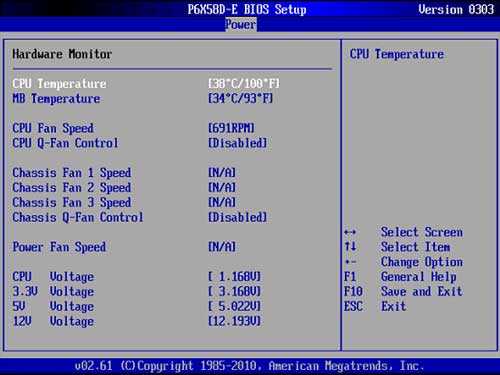
Со временем шум вентилятора может усиливаться из-за того, что внутрь попадает и набивается пыль. Она оседает на подшипники и лопасти вентилятора, при этом образуется твёрдая субстанция, напоминающая наросты глины. Платы также покрываются пылью, которая забивается между пластинами радиаторов, из-за чего ухудшается процесс охлаждения. Автоматические вентиляторы при этом начинают охлаждать систему на предельных оборотах, что и образует сильный шум.
Как устранить шум вентилятора в компьютере?
Для того чтобы вентилятор компьютера не шумел, необходимо проводить регулярную чистку всей внутренности системного блока. Если пыли скопилось очень много, можно воспользоваться обыкновенным феном, для того, чтобы выдуть наружу всю скопившуюся грязь. После продува необходимо снять блок питания и пройтись по платам кисточкой с густым упругим ворсом. После этих манипуляций нужно осмотреть все вентиляторы и при необходимости смазать их. Если кончилась гарантия на блок питания, можете проверить и смазать и его вентилятор. Стоит отметить, что сильный шум вентилятора создаётся ещё и от износа подшипников, в этом случае, необходимо менять вентилятор компьютера.

Все вышеперечисленные меры по снижению шума от ПК - наиболее распространённые. Существует много способов снизить шум от компьютера, однако все они малоэффективные, по сравнению с описанными выше. Не забывайте следить за тем, чтобы дисководы, видеокарта, и жёсткие диски были твёрдо прикручены к своим гнёздам и не вибрировали. То же самое относится к системному блоку. Для того чтобы снизить вибрацию и соответственно шум, необходимо использовать специальную прокладку между корпусом и столом.
prostocomp.com
- Как отсканировать в windows 10
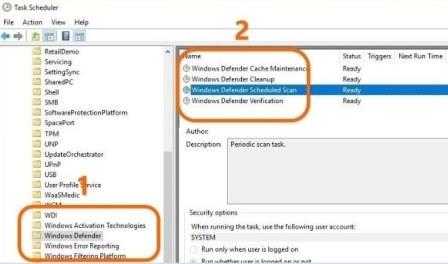
- Можно ли записать музыку на dvd r

- Компьютер сильно тормозит и зависает при работе

- Ip вычисление

- Автоматически запускается яндекс браузер
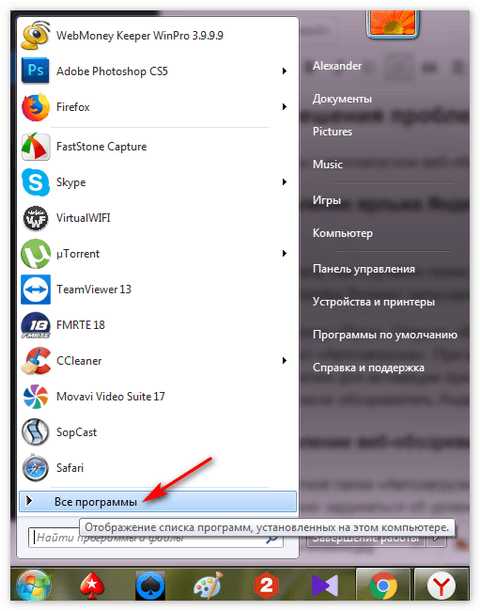
- Крах плагина
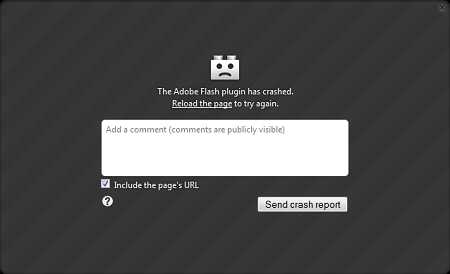
- Default что это за папка и можно ли ее удалить

- Что будет если флешку постирать

- Не работает роутер tp link

- Как сделать на компьютере визитку
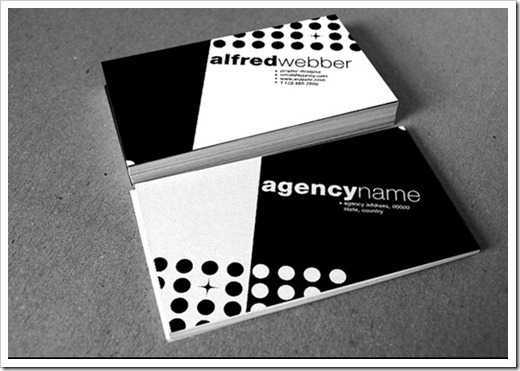
- Через интернет radmin

